کپی کردن اشیاء در فتوشاپ
اغلب ما باید یک یا چند فایل دیگر را کپی کنیم و تعداد لازم کپی را ایجاد کنیم. در این مقاله سعی خواهیم کرد روش های معروف ترین و محبوب ترین روش های کپی در فتوشاپ را بیاموزیم.
روش های کپی
1. معروف ترین و رایج ترین شیوه کپی کردن اشیاء. معایب آن عبارتند از زمان زیادی برای انجام عملیات. کلید Ctrl را پایین نگه دارید و بر روی ریز عکس کلیک کنید. یک فرایند بارگذاری وجود دارد که طرح کلی شی را برجسته می کند.
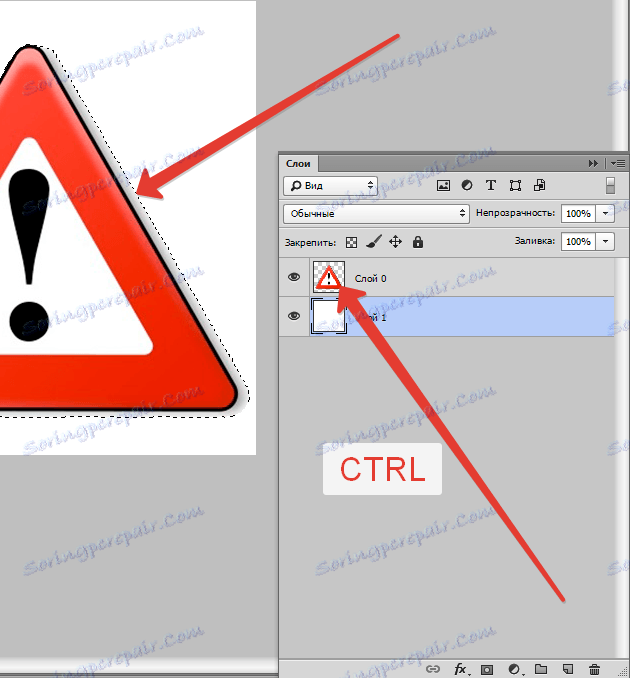
گام بعدی ما روی «ویرایش - کپی» کلیک میکنیم، سپس به «ویرایش - چسباندن» حرکت میکنیم.
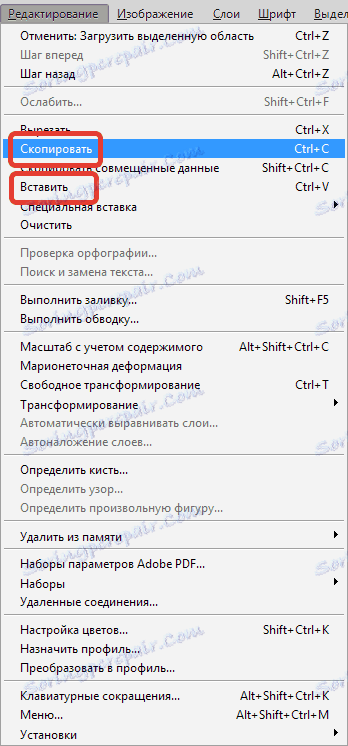
با استفاده از ابزار "انتقال" (V) ، ما یک کپی از فایل را قرار می دهیم، همانطور که می خواهیم آن را روی صفحه نمایش ببینیم. ما این دستکاری های ساده را بارها و بارها تكرار می كنیم تا تعداد مورد نیاز كپی شود. در نتیجه، زمان زیادی صرف شدیم.
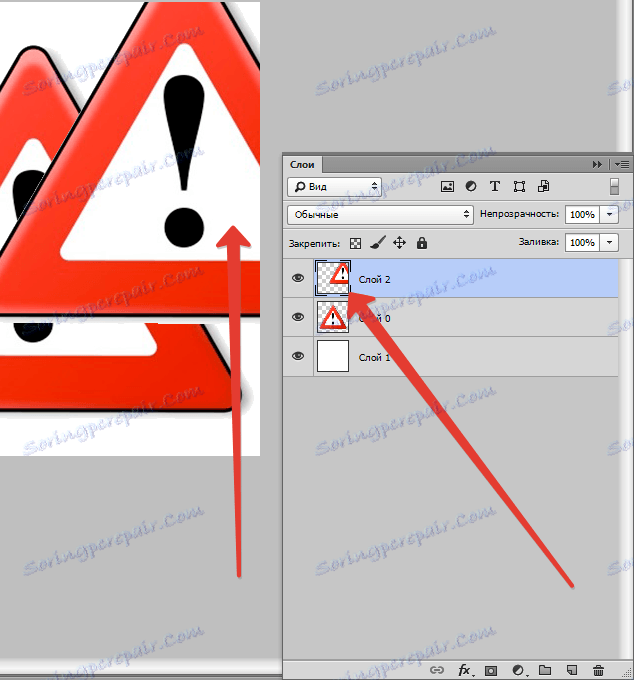
اگر ما قصد داریم یک زمان کمی را صرفه جویی کنیم، فرآیند کپی کردن می تواند سرعت بخشید. "ویرایش" را انتخاب کنید، برای این ما از دکمه های "داغ" روی صفحه کلید Ctrl + C (copy) و Ctrl + V (paste) استفاده می کنیم .
2. در قسمت "لایه ها"، لایه را به سمت پایین حرکت دهید تا آیکون لایه جدید قرار گیرد.
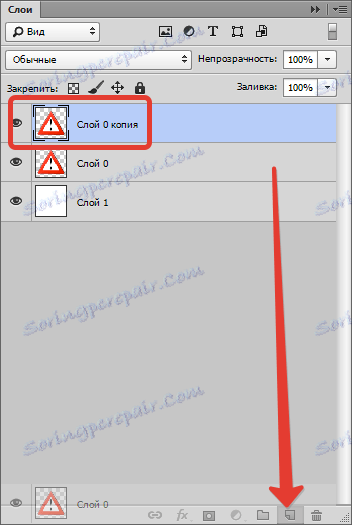
در نتیجه ما یک کپی از این لایه داریم. گام بعدی استفاده از Toolkit Move (V) است ، قرار دادن یک کپی از شی جایی که ما آن را می خواهیم.
3. با انتخاب لایه بر روی مجموعه ای از دکمه های Ctrl + J کلیک کنید، یک کپی از این لایه دریافت می کنیم. سپس ما همچنین، مانند همه موارد فوق، نوع "Move" (V) را تایپ می کنیم . این روش حتی سریعتر از موارد قبلی است.
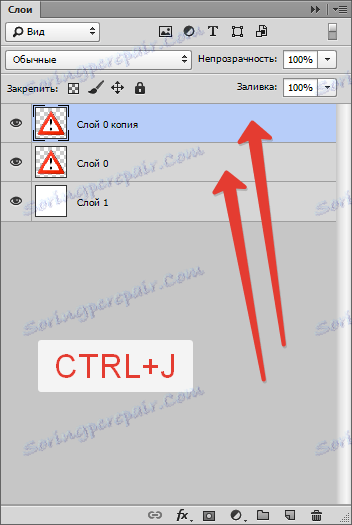
راه دیگر
این جذاب ترین روش های کپی کردن اشیاء است، زمان کمتری را می گیرد. با فشار دادن همزمان Ctrl و Alt ، بر روی هر قسمت از صفحه کلیک کنید و کپی را به فضای مورد نظر منتقل کنید.
همه چیز آماده است! راحت ترین چیز این است که هیچ نیازی به انجام هر اقدام با دادن فعالیت به لایه با قاب نیست، ما از ابزار "حرکت" (V) استفاده نمی کنیم. نگه داشتن فقط Ctrl و Alt ، کلیک بر روی صفحه نمایش، ما قبلا یک تکراری دریافت کردیم. ما به شما توصیه می کنیم که به این روش توجه کنید!

بنابراین، ما یاد گرفته ایم که چگونه کپی فایل را در فتوشاپ ایجاد کنیم!
